photoshop cs6 各种工具的安装方法
photoshopcs6动作怎么安装加载

photoshopcs6动作怎么安装加载
photoshopcs6动作怎么安装加载
一般熟练使用PS调片的同学们都会用到动作,其实不难。
下面由店铺告诉大家photoshopcs6动作怎么安装加载,快跟我一起来学习吧。
photoshopcs6动作安装加载的方法一
1.在电脑文件夹里面找到并选取多个动作,按住鼠标不放,直接拖曳到PS动作面板里面即可批量载入动作。
photoshopcs6动作安装加载的方法二
1.将需要批量载入的动作全部选中,复制,打开自己PS的安装路径下面的动作文件夹,粘贴。
比如笔者的PS安装在D盘,路径是:D:\\AdobePhotoshopCS6(32bit)\\Presets\\Actions,将动作粘贴到此文件夹下面。
2.重新启动打开photoshop软件。
3.单击“动作”面板右上角的选项按钮,弹出的菜单里面,可以看到我们批量载入的动作。
PS C6安装教程
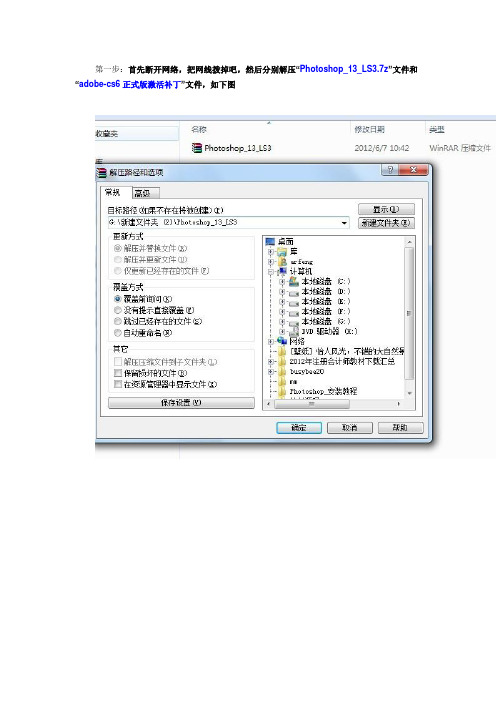
第一步:首先断开网络,把网线拨掉吧,然后分别解压“Photoshop_13_LS3.7z”文件和“adobe-cs6正式版激活补丁”文件,如下图
第二步:打开Photoshop_13_LS3文件夹
第三步:双击Set-up安装程序
第四步:开始安装程序
第五步:点击安装按钮
第六步:(打开激活补丁中的激活说明文件)任选一个序列号输入:
第七步:在出现的激活窗口中选择“稍后连接”
第八步:选择安装位置(一般默认在C盘,你也可以自行更改)
第九步:安装进度
第十步:软件安装完成,接下来就是激活了
第十一步:
在断网情况下,运行一次之前我们刚安好的软件,记住不要联网了。
然后关掉,进行下一步
第十二步:
关掉软件后。
打开“adobe-cs6正式版激活补丁”目录中的32位补丁或64位补丁(这一步要看你的操作系统是多少位,XP的是32位,win7的右击计算机可以查看,一般来说大家都是32位的多)文件夹,复制其中的“amtlib.dll”补丁文件覆盖到安装目录C:\program
Files\adobe\adobe Photoshop CS6换掉文件夹中的同名源文件。
如图:
完成以上所有步骤,则激活成功。
可以连网了,这种激活方法不影响以后升级到更新的版本。
相关下载。
photoshop cs6下载与安装教程
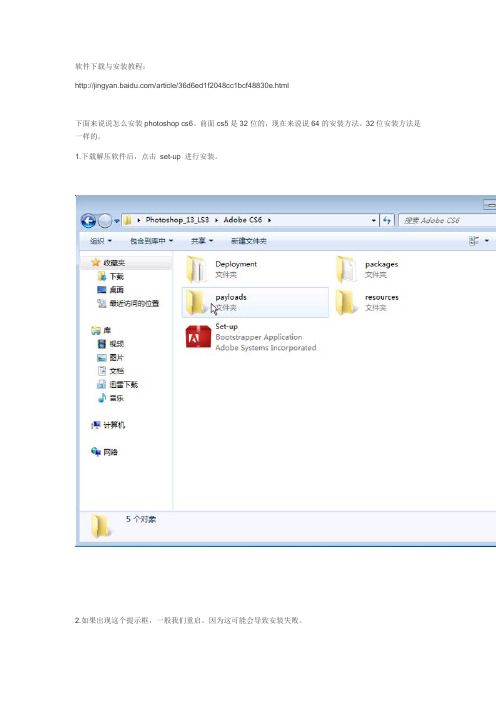
软件下载与安装教程:
/article/36d6ed1f2048cc1bcf48830e.html
下面来说说怎么安装photoshop cs6。
前面cs5是32位的,现在来说说64的安装方法。
32位安装方法是一样的。
1.下载解压软件后,点击set-up 进行安装。
2.如果出现这个提示框,一般我们重启。
因为这可能会导致安装失败。
3.我这个软件时破解的,所以这里选择试用。
4.这个协议是一定要接受的。
5.创建ID,这个输入自己邮箱就可以创建。
至于有ID的,可以直接登陆,之前有CS5版本的ID就可以直接登陆了,前提是你记得密码。
6.选择安装路径和需要安装的软件,路径最好不要放在C盘,影响太大了。
7.安装进度条
8.在程序中打开photoshop cs6
9.由于之前我是选择试用的,所以现在会弹出试用提示框。
有30天试用期。
当然,我这里是破解的,看下一步
10.到这里,关键的一步来了。
关闭photoshop cs6,把破解文件替换原文件。
破解文件我有提供的。
11.现在就可以正常使用了。
PSCS6中文版32位和64位抽出滤镜如何安装

PSCS6中文版32位和64位抽出滤镜如何安装
PS CS6中文版32位和64位抽出滤镜如何安装
关于PS版本,要如何才能安装最适合自己的呢,以下是店铺为大家搜索整理的.PS CS6中文版32位和64位抽出滤镜如何安装,希望能给大家带来帮助!
1.Photoshop CS6中文版32位和64位抽出滤镜下载并解压:
2.选择你自己对应的系统版本,我的是Win 7 64位的,打开64位的文件,进去把里面的抽出滤镜文件复制一下。
3.去找出你的PS CS6安装目录,我的安装在D盘了(D:\驱动程序\ps cs6\AdobePhotoshopCS6(64bit)Portable\Required\Plug-Ins\Filters),如果你是默认安装的话就是在C盘((C:\Program Files (x86)\AdobePhotoshopCS6(64bit)Portable\Required\Plug-
Ins\Filters)。
进到滤镜文件夹,把刚才复制的两个文件粘贴进来。
4.如果你的Photoshop CS6是开着的,就关掉它,重新打开Photoshop CS6软件,这时候你就能在滤镜菜单下看到抽出选项了。
5.在Photoshop CS6菜单栏选择“滤镜”-“抽出”命令,就可以打开“抽出”滤镜对话框了。
【PS CS6中文版32位和64位抽出滤镜如何安装】。
PS磨皮滤镜ArcSoftPortrait插件PSc6的安装方法?

PS磨皮滤镜ArcSoftPortrait插件PSc6的安装方法?
软件注册说明:
1、关闭PS软件,然后点portraitpluspsplugin_tbyb_all进行安装。
(出错不要紧,完成安装就行了)
2、安装完按照系统版本复制破解文件夹中的文件至您PS软件的安装目录中的BIN文件夹覆盖即可完成破解,请注意区分自己的系统32位和64位
例如,您的PS软件目录是在D盘,则目录为:
D:\Adobe Photoshop CS5\Plug-ins\ArcSoft\PortraitPlus\Bin
3,汉化说明“
把Lang-Resource.xml这个文件替换到C:\Program Files\Adobe\Photoshop CS6\Plug-ins\ArcSoft\PortraitPlus\Bin\UI\Language\en
4、打开Photoshop软件,打开一张需要磨皮的软件,然后在滤镜工具中找到ArcSoft打开磨皮工具就可以进行操作了,磨皮完成后点OK应用到PS中进行其它修饰即可。
5,PS CC的安装方法,先安装原版,复制CC专用文件夹下的ArcSoft文件夹到滤镜文件夹下就可以再执行上面第二步破解和第三步汉化。
Photoshop CS6 安装教程

Photoshop CS6 安装教程一、安装说明1、Baidu等各大搜索网站搜索“Photoshop CS6下载”,下载官方正式版,下载后见图1。
2、双击Set-up,进入安装画面。
在初始化程序成功之后,单击试用,见图2。
3、断开一切网络连接,点击接受,选择安装路径,点击安装。
(请记住自己的安装路径,安装之后系统不会自动生成快捷方式,并且破解的过程中会需要安装路径。
)4、安装完成之后找到自己的安装路径,打开photoshop.exe。
见图3。
(第一次打开会比较慢,请耐心等待,如果3分钟内没有成功打开,请重新启动电脑再进行第4步。
)打开PS 后请选择开始试用,然后关闭程序。
5、Baidu以及各大搜索网站搜索“adobecs6_cr.rar”或者“Photoshop CS6破解文件”。
下载后打开,根据自己的系统位数选择。
WIN XP以及WIN 7 32位,请复制32文件夹下的amtlib.dll,之后粘贴在Photoshop CS6安装目录下替换原文件。
WIN 7 64位,请请复制64文件夹下的amtlib.dll,之后粘贴在Photoshop CS6安装目录下替换原文件。
二、初识PS首先介绍一下Photoshop CS6这个软件的大致界面。
1、菜单栏——包括了PS中所有基本功能,文件下拉列表中是新建、打开、保存等操作的位置;编辑下拉列表顾名思义就是一些基本的编辑功能的位置;图像下拉列表是对当前图像的大小、颜色的基本调整的位置;图层下拉列表是对图层进行新建、复制、编组、合并、蒙版等操作的位置;文字下拉列表是对文字进行编辑功能的位置;选择下拉列表是对选择框进行编辑功能的位置;滤镜下拉列表中拥有所有PS包括的滤镜功能;3D下拉列表请忽略……;视图下拉列表中是放大、缩小、标尺、参考线等所在的位置;窗口是打开各个面板的位置;帮助下拉列表也可以忽略了……除非读者想学学英文……。
2、属性栏——显示当前使用的工具的属性,可以改动。
Photoshop CS6如何安装或批量导入素材
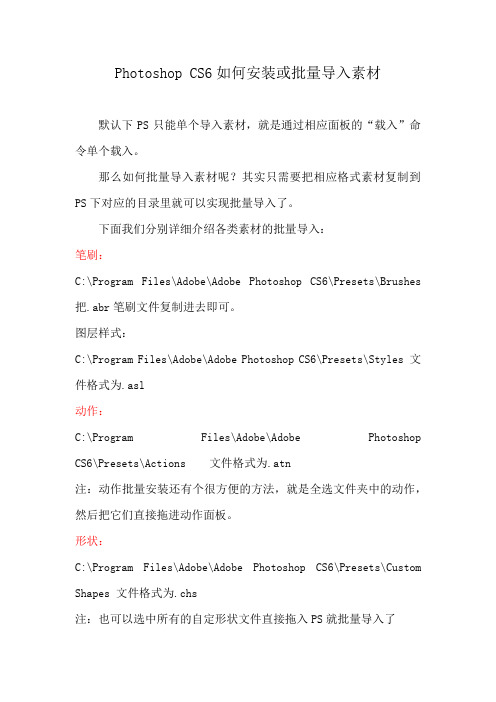
Photoshop CS6如何安装或批量导入素材默认下PS只能单个导入素材,就是通过相应面板的“载入”命令单个载入。
那么如何批量导入素材呢?其实只需要把相应格式素材复制到PS下对应的目录里就可以实现批量导入了。
下面我们分别详细介绍各类素材的批量导入:笔刷:C:\Program Files\Adobe\Adobe Photoshop CS6\Presets\Brushes 把.abr笔刷文件复制进去即可。
图层样式:C:\Program Files\Adobe\Adobe Photoshop CS6\Presets\Styles 文件格式为.asl动作:C:\Program Files\Adobe\Adobe Photoshop CS6\Presets\Actions 文件格式为.atn注:动作批量安装还有个很方便的方法,就是全选文件夹中的动作,然后把它们直接拖进动作面板。
形状:C:\Program Files\Adobe\Adobe Photoshop CS6\Presets\Custom Shapes 文件格式为.chs注:也可以选中所有的自定形状文件直接拖入PS就批量导入了图案:C:\Program Files\Adobe\Adobe Photoshop CS6\Presets\Patterns 文件格式为.pat注:也可以选中所有的图案文件直接拖入PS就批量导入了色板:C:\Program Files\Adobe\Adobe Photoshop CS6\Presets\Color Swatches 文件格式为.aco渐变:C:\Program Files\Adobe\Adobe Photoshop CS6\Presets\Gradients 文件格式为.grd等高线:C:\Program Files\Adobe\Adobe Photoshop CS6\Presets\Contours 文件格式为.shc字体:把字体复制到控制面板中的“字体”中即可,需要注意的是,当提示是否替换时选择“否”。
photoshop cs6 破解安装教程

photoshop cs6 破解安装教程一、当然是下载adobephotoshop cs6软件二、安装photoshop cs6软件1. 解压刚下载的photoshop cs6软件。
2. 断开网络,点击安装软件3. 如果出现这个弹框,就点击忽略,继续安装。
4. 等待···5. 点击试用,安装!6. 点击同意条款,并继续。
9. 选择安装的路径,并继续。
10. 等待安装。
11. 安装完成。
三、破解photoshop cc软件接下来就是破解了,咱们现在用的是破解补丁法。
1. 下载破解补丁文件。
下载地址:2. 前期我们要做一间事情,就是先试用一下,photoshop cs6这个软件,目的呢!就是为了咱们用photoshop cs6的专业版,如果是直接破解,提前不试用的话,直接破解出来的是普通版。
找到,photoshop cs6的安装目录,启动photoshop cs6。
(ps:为什么要找到这个目录,是因为安装完成后,菜单和桌面是没有photoshop.exe 的启动图标的。
桌面和菜单显示的是这个图标,对于中国用户来讲,没多大用途。
)4. O了,试用开始了,我们接下来破解。
5. 打开文件夹,6. 根据你的操作系统选择64位或32位的。
偶的是32位的,偶就选择x86文件夹下的。
7. 复制这个文件.8. 代开potoshop cs6的安装目录,复制粘贴到此目录,即可。
9. 偶了,大功告成!10. 可以把这个photoshop.exe这启动文件,发送到桌面快捷方式!11. 偶试一下,木有问题。
ps cs6安装教程

ps cs6安装教程
1. 安装前准备工作:
- 确保你的电脑满足Adobe Photoshop CS6的最低系统要求,包括操作系统、处理器、内存和硬盘空间等方面的要求。
- 关闭所有正在运行的程序和应用程序。
- 确保你有一个合法的Adobe Photoshop CS6安装程序。
2. 双击Adobe Photoshop CS6安装程序的安装文件,开始安装程序。
3. 在安装向导中,点击“下一步”开始安装。
4. 阅读并接受软件许可协议。
5. 选择安装选项。
你可以选择“完全安装”以安装所有的Adobe Photoshop CS6组件,或者选择“自定义安装”以选择要安装的组件。
6. 选择安装目标文件夹。
默认情况下,安装程序会将Adobe Photoshop CS6安装到C盘的Program Files文件夹下。
你可以选择其他目标文件夹。
7. 点击“下一步”开始安装。
8. 安装过程可能需要一些时间,请耐心等待。
9. 安装完成后,点击“完成”退出安装程序。
10. 启动Adobe Photoshop CS6。
你可以在开始菜单或桌面上找
到相应的快捷方式。
11. 在打开的Adobe Photoshop CS6界面中,点击“帮助”菜单,选择“注册产品”。
12. 输入你的Adobe帐号信息以激活Adobe Photoshop CS6,或选择“试用”到期之前暂时使用。
13. 完成激活后,你就可以开始使用Adobe Photoshop CS6了。
pscs6安装教程

pscs6安装教程
1. 首先,确保你已经从Adobe官网下载了PS CS6安装程序。
这个程序通常是一个压缩文件,例如
“Photoshop_CS6_Installer.rar”。
2. 解压缩下载的安装程序文件。
你可以使用解压缩软件,如WinRAR或7-Zip来完成这个步骤。
右键点击文件,选择“解压缩到当前文件夹”或“提取到指定文件夹”,然后选择一个适当的目标文件夹来解压缩文件。
3. 打开解压缩后的文件夹,你应该能够看到一个名为“Setup.exe”的应用程序。
双击打开这个应用程序,开始安装过程。
4. 你可能会收到一条提示,询问你是否允许该应用程序进行更改。
点击“是”或“允许”来继续安装。
5. 接下来,你将会看到一个安装向导的窗口。
按照窗口中的指示进行下一步操作。
你可能需要阅读并接受相关许可协议。
6. 在某个阶段,你可能会被要求选择安装位置。
你可以选择默认位置,或者自定义安装目录。
点击“下一步”继续。
7. 安装程序将开始复制必要的文件到你的计算机上。
这个过程可能需要一些时间,取决于你的计算机性能和文件大小。
8. 安装完成后,你可以选择启动Photoshop CS6应用程序。
如
果你选择启动,你可能需要等待片刻,直到Photoshop加载完毕。
9. 一旦Photoshop CS6加载完成,你可以根据需要进行设置,并开始使用它。
以上是安装Adobe Photoshop CS6的简要教程。
希望对你有帮助!。
photoshop如何按照步骤安装

photoshop如何按照步骤安装
photoshop软件的安装一定要按照步骤,这样大家就不会出错。
但是很多同学还不太清楚。
那么接下来下面是店铺整理的一些关于photoshop如何按照步骤安装,供您参阅。
photoshop按照步骤安装的方法
打开Photoshop_CS6软件压缩包
把这个Adobe CS6文件夹解压到桌面上,这个里面有ps6的安装文件
再将32位64位破解补丁解压到桌面,下面会用到这个压缩包
打开Adobe CS6文件夹,找到Set-up.exe这个文件,应该是个红色的图标(如下图),双击打开这个安装程序
打开之后会弹出提示对话框,直接选择忽略即可
出现如图对话框,选择试用,此时需要关闭网络,切记整个安装过程都必须是在无网络连接的情况下经行的,否则无法正常安装。
断网之后,点击接受,不断网是看不到下面这个对话框的。
根据自己的需求,选择自己需要安装的插件,也可以默认系统选择。
选择好安装路径,下一步,开始安装
现在安装好了,此时打开ps6会提示您激活软件。
不用着急,请继续往下学习。
打开上面我解压出来的32位64位破解补丁,根据安装时的程序,选择对应的补丁,然后将补丁解压到桌面上。
如果选错了补丁,ps软件是无法正常使用的。
将解压出来的补丁文件,上传到你的本地Photoshop_CS6安装目录的根目录下,上传并覆盖即可。
此时所有的安装就完成,你可以去试试这款软件了,感受一下它的强大功能吧!。
原版Photo shop cs 6下载与安装

官方原版Photo shop cs 6下载与安装(破解)
一、所需工具:
1.Photo shop cs 6下载地址:s1c0HyTOk
2.破解工具下载地址:s1jGhuOTo
二、安装说明:
温馨提醒:之前安装了PS其它版本的全部卸载,否则错了别怨我哈!
首先下载Photoshop CS6安装文件解压缩。
(下载地址:s1jGhuOTo)文件双击安装。
然后在Adobe CS6文件夹中找到Set-up.exe
在弹出的窗口中选择试用。
在进行下一步操作前请先断掉网络连接(禁用网卡或拔掉网线),否则会弹出登录窗口。
在许可协议窗口点击接受按钮。
如果你是64位操作系统,会出现两个版本供你选择,32位系统则只有一个选择。
点击选项之后可以在右边选择是否安装附加项(默认全部安装)。
在窗口下方可以更改语言及安装路径。
点
击安装按钮。
安装完成。
破解步骤
安装完成后需在开始菜单中找到PS,启动运行一次,这样安装的是Extended版本,否则安装的是普通版本。
点击开始试用按钮即可。
然后下载CS6破解工具(s1jGhuOTo),解压缩,内含32位及64位补丁,根据自己的情况选择。
打开Photoshop CS6的根目录(默认为CProgram FilesAdobeAdobe Photoshop CS6),备份amtlib.dll文件,以防破解出现未知问题。
将破解工具的amtlib.dll文件拷到上一步的安装目录中,选择替换文件即可。
PS教程:如何添加Photoshop的各类工具
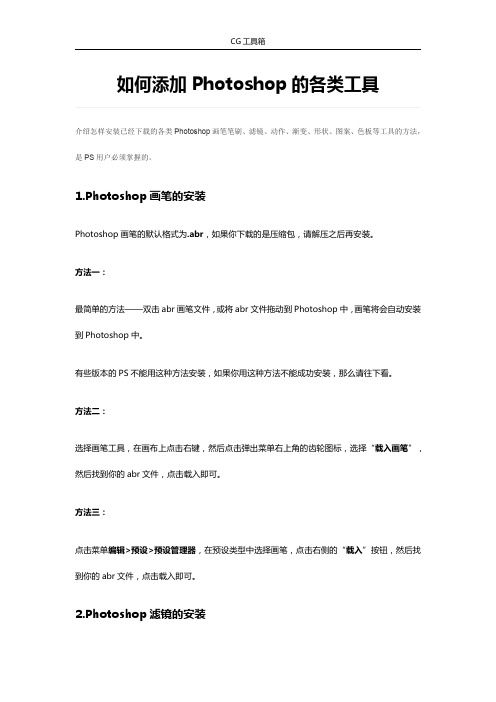
介绍怎样安装已经下载的各类Photoshop画笔笔刷、滤镜、动作、渐变、形状、图案、色板等工具的方法,是PS用户必须掌握的。
1.Photoshop画笔的安装Photoshop画笔的默认格式为.abr,如果你下载的是压缩包,请解压之后再安装。
方法一:最简单的方法——双击abr画笔文件,或将abr文件拖动到Photoshop中,画笔将会自动安装到Photoshop中。
有些版本的PS不能用这种方法安装,如果你用这种方法不能成功安装,那么请往下看。
方法二:选择画笔工具,在画布上点击右键,然后点击弹出菜单右上角的齿轮图标,选择“载入画笔”,然后找到你的abr文件,点击载入即可。
方法三:点击菜单编辑>预设>预设管理器,在预设类型中选择画笔,点击右侧的“载入”按钮,然后找到你的abr文件,点击载入即可。
2.Photoshop滤镜的安装Photoshop滤镜的默认格式为.8bf(也有些滤镜为exe格式的可执行文件),如果你下载的是压缩包,请解压之后再安装。
方法一:如果你下载的滤镜为exe的可执行文件,那么只需双击文件,将滤镜安装到Photoshop的安装目录下的即可(如:C:\Program Files\Adobe\Photoshop CS6\Plug-ins)。
方法二:如果你下载的滤镜为.8bf格式,则直接将.8bf文件复制到Photoshop的滤镜目录下即可(一般路径为X:\Program Files\Adobe\Photoshop CS6\Plug-ins或X:\ProgramFiles\Adobe\Photoshop CS6\Plug-ins\fileters,其中X为你安装PS的盘符)。
3.Photoshop动作的安装Photoshop画笔的默认格式为.atn,如果你下载的是压缩包,请解压之后再安装。
方法:点击菜单窗口>动作,调出动作面板,或使用快捷键Alt+F9。
点击动作面板右上角的向下箭头图标,在弹出的菜单中选择“载入动作”,找到你下载的.atn文件,点击载入即可。
Photoshop CS6.0安装步骤教程
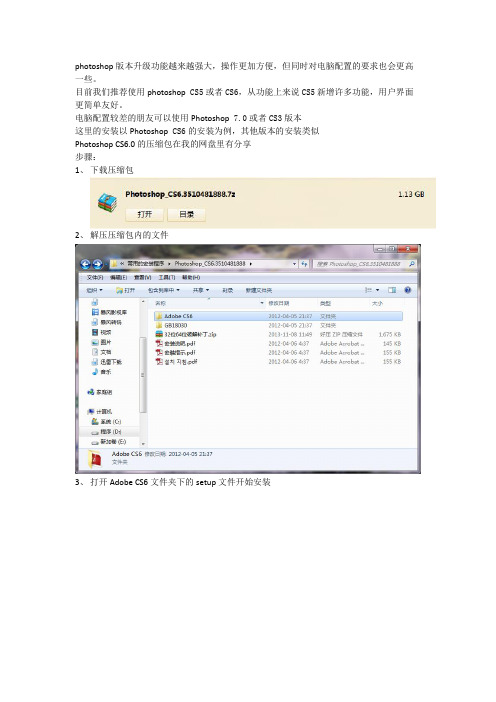
photoshop版本升级功能越来越强大,操作更加方便,但同时对电脑配置的要求也会更高一些。
目前我们推荐使用photoshop CS5或者CS6,从功能上来说CS5新增许多功能,用户界面更简单友好。
电脑配置较差的朋友可以使用Photoshop 7.0或者CS3版本
这里的安装以Photoshop CS6的安装为例,其他版本的安装类似
Photoshop CS6.0的压缩包在我的网盘里有分享
步骤:
1、下载压缩包
2、解压压缩包内的文件
3、打开Adobe CS6文件夹下的setup文件开始安装
4、这里会出现一个警告提示,忽略即可
5、安装试用版本
6、按照操作下一步,如果你有Adobe的账号可以直接登录,没有的话注册一个就可以了
7、根据自己的操作系统选择要安装的PS版本,有32位和64位,我的操作系统是64位旗
舰版的,所以选择64位的,如果是32位的就选第二个。
再选择安装的位置,默认的是安装在C盘,点右侧文件夹图标选择安装路径
8、安装完成后打开提示你目前是试用版,不用担心,关闭它,接下来破解。
打开解压出来
的文件夹目录下的(32位64位破解补丁.zip)解压,里面包括两个文件夹,根据自己安装的版本选择,文件夹下有一个amtlib.dll文件
9、把这个文件复制到PS的安装目录下,替换原文件
10、这样安装和破解的全部步骤就大功告成了。
PS软件安装教程
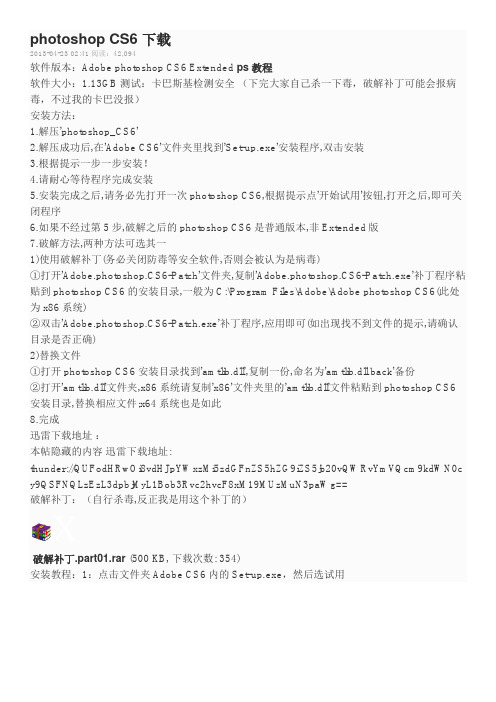
photoshop CS6 下载2013-04-23 02:41阅读:42,094软件版本:Adobe photoshop CS6 Extended ps教程软件大小:1.13GB 测试:卡巴斯基检测安全(下完大家自己杀一下毒,破解补丁可能会报病毒,不过我的卡巴没报)安装方法:1.解压'photoshop_CS6'2.解压成功后,在'Adobe CS6'文件夹里找到'Set-up.exe'安装程序,双击安装3.根据提示一步一步安装!4.请耐心等待程序完成安装5.安装完成之后,请务必先打开一次photoshop CS6,根据提示点'开始试用'按钮,打开之后,即可关闭程序6.如果不经过第5步,破解之后的photoshop CS6是普通版本,非Extended版7.破解方法,两种方法可选其一1)使用破解补丁(务必关闭防毒等安全软件,否则会被认为是病毒)①打开'Adobe.photoshop.CS6-Patch'文件夹,复制'Adobe.photoshop.CS6-Patch.exe'补丁程序粘贴到photoshop CS6的安装目录,一般为C:\Program Files\Adobe\Adobe photoshop CS6(此处为x86系统)②双击'Adobe.photoshop.CS6-Patch.exe'补丁程序,应用即可(如出现找不到文件的提示,请确认目录是否正确)2)替换文件①打开photoshop CS6安装目录找到'amtlib.dll',复制一份,命名为'amtlib.dll.back'备份②打开'amtlib.dll'文件夹,x86系统请复制'x86'文件夹里的'amtlib.dll'文件粘贴到photoshop CS6安装目录,替换相应文件;x64系统也是如此8.完成迅雷下载地址:本帖隐藏的内容迅雷下载地址:thunder://QUFodHRwOi8vdHJpYWxzMi5zdGFnZS5hZG9iZS5jb20vQWRvYmVQcm9kdWN0c y9QSFNQLzEzL3dpbjMyL1Bob3Rvc2hvcF8xM19MUzMuN3paWg==破解补丁:(自行杀毒,反正我是用这个补丁的)X破解补丁.part01.rar (500 KB, 下载次数: 354)安装教程:1:点击文件夹Adobe CS6内的Set-up.exe,然后选试用2:一路按提示安装,到登陆那里点创建3:随便输入一些资料就行,不用记着,因为没用的4:修改安装路径,安装到你指定的文件夹内5:正在安装。
PS CS6及LR 4安装说明

PHOTOSHOP CS6 及LIGHTROOM 4下载使用方法
1.首先是下载网址直接复制在浏览器然后使用下载器下载,如果此链无法下载
就在百度中重新搜索下载,去adobe公司官网下载也可。
PHOTOSHOP CS6 下载地址:/download/91034-1.html LIGHTROOM 4 下载地址:/soft/40668.html
注意以下内容PS CS6与LR 4操作方法相同
2.下载完成后得到形似这样的文件。
点击此文件按照步骤填好解
压地址解压出文件夹,在解压出的文件夹中找到形似这样的安装程序。
3.点击安装程序开始安装。
若出现系统问题可以点击忽略的点击忽略。
当出现下面这个对话框时,选择试用。
接下来就需要你有adobe的账号啦,直接选择注册可以用邮箱免费注册一个。
注册完之后选择登录。
登录之后就可以选择安装路径开始安装了。
4.安装完成之后,在安装的文件夹中找到这个程序(呵呵,图样图森破)
,先点击文件用试用方式打开一次然后关闭。
5.使用此说明压缩包提供的免注册补丁(注意:此补丁对PS和LR都
有效),复制这个补丁到安装文件的根目录(就是和这个程序同在
的那个地方),复制粘贴时选择替换相同文件名的文件夹(因为实际这是一次覆盖原有dll的操作)。
6.覆盖完成后,直接打开程序,没有了第一次打开时让你购买的对
话框,并出现这个对话框,就说明你已成功破解。
PS.在这里推荐大家两个磨皮降噪滤镜,有基础感兴趣的可以去下载,。
PhotoshopCS6精简绿色优化版安装说明及注意事项

PhotoshopCS6精简绿色优化版安装说明及注意事项
Adobe Photoshop CS6 Extend 简繁英精简绿色优化版
安装方法:
方法一:运行“QuickSetup.exe”安装软件。
方法二:使用命令行“QuickSetup.exe /i”安装;“QuickSetup.exe /u”卸载。
此版本Photoshop CS6 Extend由官方简体/繁体/英文正式版制作而成,只需要执行一次快速安装即可使用。
注意:安装前必须关闭所有Adobe系列软件,否则可能会出现安装不成功(如果出现安装不是Extended版本的话,请检查此项)。
此绿色版特点:
1. 精简了Bridge CS6,Extension Manager CS6,Device Central CS6,ExtendScript T oolkit CS6,帮助系统,示例,多国语言,激活系统等组件.
2. 保留了Camera Raw 7;颜色预置;PDF预置.
4. 使用SQLLite准确注册程序,为以后安装其他Adobe程序做好准备.
5. 能完整关联所有Photoshop能编辑的文件。
6. 程序不含任何第三方插件。
保持纯净。
7.安装后若无法打开,可以管理员身份打开即可。
ps cs6安装方法

【photoshop cs6安装方法】
1、解压缩以后,先断网,就是拔掉网线。
2、然后点Adobe CS6文件夹,如下图:
3、找到“set up”双击,如下图:
,
4、如果遇到以下提示则退出,重启电脑,重新开始。
如没有提示则进入下一步。
5、以【试用】的形式安装,一直下一步就好了,一定选下面的“试用”,别选上面的“安装”!
如果遇到让你选择32位还是64位,就选64位。
如果没有这一步,那说明你的系统就只能安装32位。
6、安装完了打开试试,然后关上。
7、下面开始破解!在开始,程序中找到photoshop cs6,用鼠标右键单击一下,如下图:
用鼠标右键单击,选择“属性”,如下图:
8、点击“查找目标”,如下图:
9、弹出一个文件夹,这就是要粘贴破解文件的地方了。
这里面有一个叫做amtlib.dll的文件,它跟我们的破解文件同名。
如下图,红圈里的就是,它将被替换掉。
10、打开我们下载好的破解文件夹,
根据您的系统是32位还是64位,选用对应的破解文件amtlib.dll
用这个amtlib.dll把红圈里的amtlib.dll文件替换了,重新运行PhotoshopCS6
即可。
Photoshop CS6安装及破解方法

1.建议断开网络连接,这样安装时可以不用输入AdobeID,当然如果你已经有AdobeID或者愿意花时间来申请AdobeID,可以不用断开网络连接,但我个人还是建议断开网络连接。
2.解压下载好的Photoshop_13_LS3.7z(安装文件可以在群共享直接下载),在解压出来的文件中找到Set-up.exe,双击Set-up.exe开始安装,如果提示“提示安装程序检测到计算机重新启动操作可能处于挂起状态,建议您退出安装”这时直接点击“忽略并继续”开始安装
最后祝你安装成功!
安装过程如有任何问题,可以直接在群里提问。
3.点击试用安装,开始安装,(安装目录可以自己根据个人爱好设定,建议放在系统盘以外的盘,如果对这块不熟的朋友,这项试运行一次,然后关闭
4.解压下载的补丁文件amtlib(根据自己的系统选择补丁文件,补丁可以在群共享下载),替换掉Photoshop安装目录下的同名文件,amtlib的文件路径一般为:\Program Files\Adobe\Adobe Photoshop CS6
- 1、下载文档前请自行甄别文档内容的完整性,平台不提供额外的编辑、内容补充、找答案等附加服务。
- 2、"仅部分预览"的文档,不可在线预览部分如存在完整性等问题,可反馈申请退款(可完整预览的文档不适用该条件!)。
- 3、如文档侵犯您的权益,请联系客服反馈,我们会尽快为您处理(人工客服工作时间:9:00-18:30)。
很多朋友下载了非常漂亮的笔刷或功能强大的滤镜,但是不懂如何安装,
今天夜猫教育带你一步步完成这些工具的安装。
1.Photoshop画笔的安装
Photoshop画笔的默认格式为.abr,如果你下载的是压缩包,请解压之后再安装。
方法一:
最简单的方法——双击abr画笔文件,或将abr文件拖动到Photoshop中,画笔将会自动安装到Photoshop中。
有些版本的PS不能用这种方法安装,如果你用这种方法不能成功安装,那么请往下看。
方法二:
选择画笔工具,在画布上点击右键,然后点击弹出菜单右上角的齿轮图标,选择“载入画笔”,然后找到你的abr文件,点击载入即可。
方法三:
点击菜单编辑>预设>预设管理器,在预设类型中选择画笔,点击右侧的“载入”按钮,然后找到你的abr文件,点击载入即可。
2.Photoshop滤镜的安装
Photoshop滤镜的默认格式为.8bf(也有些滤镜为exe格式的可执行文件),如果你下载的是压缩包,请解压之后再安装。
方法一:
如果你下载的滤镜为exe的可执行文件,那么只需双击文件,将滤镜安装到Photoshop的安装目录下的即可(如:C:\Program Files\Adobe\Photoshop CS6\Plug-ins)。
方法二:
如果你下载的滤镜为.8bf格式,则直接将.8bf文件复制到Photoshop的滤镜目录下即可(一般路径为X:\Program Files\Adobe\Photoshop CS6\Plug-ins或X:\Program Files\Adobe\Photoshop CS6\Plug-ins\fileters,其中X为你安装PS的盘符)。
3.Photoshop动作的安装
Photoshop画笔的默认格式为.atn,如果你下载的是压缩包,请解压之后再安装。
方法:
点击菜单窗口>动作,调出动作面板,或使用快捷键Alt+F9。
点击动作面板右上角的向下箭头图标,在弹出的菜单中选择“载入动作”,找到你下载的.atn文件,点击载入即可。
4.Photoshop渐变的安装
Photoshop渐变工具的默认格式为.grd,如果你下载的是压缩包,请解压之后再安装。
方法一:
选择渐变工具,在画布上点击右键,然后点击弹出菜单右上角的齿轮图标,选择“载入渐变”,然后找到你的.grd文件,点击载入即可。
方法二:
点击菜单编辑>预设>预设管理器,在预设类型的下拉菜单中选择渐变,点击右侧的“载入”按钮,然后找到你的.grd文件,点击载入即可。
5.Photoshop样式的安装
Photoshop样式的默认格式为.asl,如果你下载的是压缩包,请解压之后再安装。
方法一:
点击菜单窗口>样式,调出样式面板。
点击样式面板右上角的向下箭头图标,在弹出的菜单中选择“载入样式”,找到你下载的.asl文件,点击载入即可。
方法二:
点击菜单编辑>预设>预设管理器,在预设类型的下拉菜单中选择样式,点击右侧的“载入”
按钮,然后找到你的.asl文件,点击载入即可。
6.Photoshop图案的安装
Photoshop图案的默认格式为.pat,如果你下载的是压缩包,请解压之后再安装。
方法一:
点击菜单编辑>预设>预设管理器,在预设类型的下拉菜单中选择图案,点击右侧的“载入”按钮,然后找到你的.pat文件,点击载入即可。
方法二:
如果你有一张非常好的图片,想要保存成图案。
你可以这样做:将图片在PS中打开,Ctrl+A 进行全选,或者用选区工具对你想要的区域进行选区,然后点击菜单编辑>定义图案,在弹出的窗口中输入你的图案的名称,点击确定,这时你的图片就被保存成了图案。
7.Photoshop自定形状的安装
Photoshop自定形状工具的默认格式为.csh,如果你下载的是压缩包,请解压之后再安装。
方法一:
选择自定形状工具,在画布上点击右键,然后点击弹出菜单右上角的齿轮图标,选择“载入形状”,然后找到你的.csh文件,点击载入即可。
方法二:
点击菜单编辑>预设>预设管理器,在预设类型的下拉菜单中选择形状,点击右侧的“载入”按钮,然后找到你的.csh文件,点击载入即可。
8.Photoshop等高线的安装
Photoshop等高线的默认格式为.shc,如果你下载的是压缩包,请解压之后再安装。
方法:
点击菜单编辑>预设>预设管理器,在预设类型的下拉菜单中选择等高线,点击右侧的“载入”按钮,然后找到你的.shc文件,点击载入即可。
9.Photoshop色板的安装
Photoshop色板的默认格式为.aco,如果你下载的是压缩包,请解压之后再安装。
方法一:
点击菜单窗口>色板,调出色板面板。
点击色板面板右上角的向下箭头图标,在弹出的菜单中选择“载入色板”,找到你下载的.aco文件,点击载入即可。
方法二:
点击菜单编辑>预设>预设管理器,在预设类型的下拉菜单中选择色板,点击右侧的“载入”按钮,然后找到你的.aco文件,点击载入即可。
夜猫教育致利于UI设计、网页设计、平面设计、淘宝美工、手绘、字体设计远程教育培训!。
